Okular ist ein kostenloser Open-Source-Multiplattform-Dokumentenbetrachter, der von der KDE-Community entwickelt wurde und auf Qt- und KDE-Framework-Bibliotheken basiert. Der Dokumentenbetrachter wird als Teil des KDE-Anwendungspakets vertrieben. Seine Ursprünge stammen von KPDF und es ersetzt KPDF, KGhostView, KFax, KFaxview und KDVI in KDE 4.
Eigenschaften:
- Unterstützte Formate:PDF, PS, Tiff, CHM, DjVu, Bilder, DVI, XPS, Belletristik, Comic, Plucker, EPub, Fax
- Seitenleiste mit Inhalten, Miniaturansichten, Rezensionen und Lesezeichen
- Unterstützung für Anmerkungen
Benutzern, die noch unentschlossen sind, Okular auszuprobieren, würde ich vorschlagen, die offizielle Website zu besuchen um einige Beispiele von Okular-Dokumentbetrachtern zu sehen.
Im folgenden Tutorial erfahren Sie, wie Sie Okular auf Fedora 36 Linux Jammy Jellyfish mit einer der beiden aufgeführten Methoden installieren:dnf-Paketmanager, Flatpak-Paketmanager, mit einigen Tipps zur Wartung oder Entfernung von Okular in der Zukunft.
Fedora Linux aktualisieren
Bevor Sie beginnen, vergewissern Sie sich, dass Ihr System auf dem neuesten Stand ist, um Konflikte während der Installation zu vermeiden, und verwenden Sie als bewährte Vorgehensweise den Terminalbefehl wie folgt.
sudo dnf upgrade --refreshInstallieren Sie Okular – DNF-Methode
Die erste Option ist die Verwendung des Fedora-Standards DNF Repository. Dies ist eine stabile und sichere Version und es wird empfohlen, sie über jedem anderen Paketmanager zu installieren, kann aber im Vergleich zu Flatpaks alternativer Option, die normalerweise aktuell ist, veraltet sein.
Führen Sie zuerst den folgenden DNF-Installationsbefehl aus .
sudo dnf install okular -yEine alternative Version wird die Installation von Okular mit Flatpak sein, das ebenfalls nativ installiert wird; diese kann manchmal neuere Versionen enthalten. Im Gegensatz zu anderen Linux-Distributionen enthält das Fedora-Repository jedoch häufig die gleiche Version oder eine hinter CentOS, was mehrere sein können.
Installieren Sie Okular – Flatpak-Methode
Die zweite Möglichkeit ist die Verwendung des Flatpak-Paketmanagers. Dies wird auf Fedora installiert, es sei denn, Sie haben es entfernt. Dies ist eine weitere beliebte Option, die Snap ähnlich ist, aber in vielen Distributionen als alternativer Installationspaket-Manager von Drittanbietern für die neuesten Pakete enthalten ist.
Installieren Sie zuerst Flatpak neu, wenn Sie zuvor den Paketmanager entfernt haben.
sudo dnf install flatpak -yAls nächstes müssen Sie Flatpack mit dem folgenden Befehl in Ihrem Terminal aktivieren.
sudo flatpak remote-add --if-not-exists flathub https://flathub.org/repo/flathub.flatpakrepoIdealerweise sollten Sie zu diesem Zeitpunkt neu starten; Wenn Sie dies überspringen und feststellen, dass keine Symbole angezeigt werden, generiert der Neustart die für die Zukunft erforderlichen Pfade.
rebootFühren Sie nun die Installation mit dem folgenden Flatpak-Befehl aus.
flatpak install flathub org.kde.okular -ySo starten Sie Okular
Nachdem Sie die Software installiert haben, können Sie sie auf verschiedene Arten starten.
Erstens können Sie die Anwendung sofort starten, indem Sie den folgenden Befehl in Ihr Terminal eingeben.
okular
Wenn Sie Okular starten und das Terminal weiter verwenden möchten, verwenden Sie
okular &Schließlich können Flatpak-Benutzer mit dem folgenden Befehl vom Terminal aus ausführen.
flatpak run org.kde.okularDies ist jedoch nicht praktikabel, und Sie würden den folgenden Pfad auf Ihrem Desktop verwenden, um es zu öffnen.
Aktivitäten (obere rechte Ecke) > Anwendungen anzeigen> Okular
Beispiel:
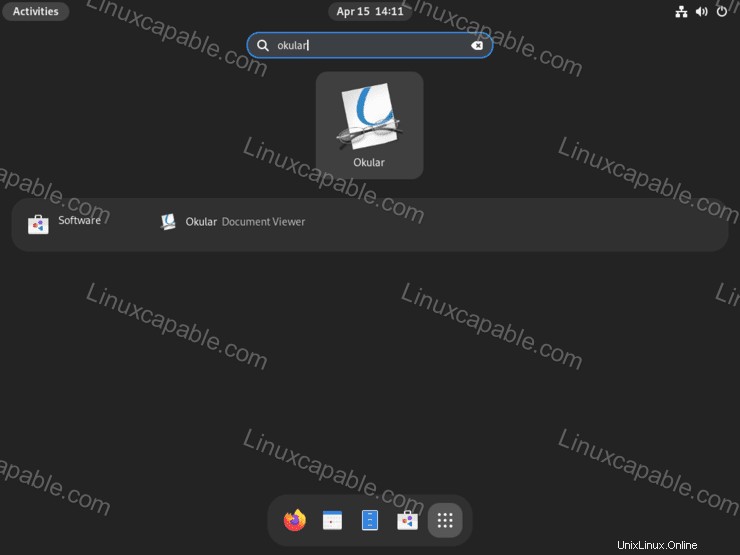
Sobald Sie Okular öffnen, sehen Sie den ersten Standardstartbildschirm, auf dem Sie mit der Verwendung des Dokumentbetrachters beginnen können. Im Vergleich zum einfachen Standard-Viewer-Fenster hat das Einstellungsmenü einige Konfigurationsoperationen, um das Aussehen und die Bedienung anzupassen.
Beispiel:

So aktualisieren/aktualisieren Sie Okular
Updates sollten in Benachrichtigungen erscheinen, aber wenn diese manchmal nicht angezeigt werden, wird empfohlen, mit dem Terminal zu suchen, unabhängig davon, einen der folgenden Befehle zu verwenden, um nach Updates zu suchen.
DNF-Methode
sudo dnf update --refreshFlatpak-Methode
flatpak updateSo entfernen (deinstallieren) Sie Okular
Verwenden Sie einen der folgenden Befehle, um die ursprüngliche Installationsmethode für Benutzer anzupassen, die die Anwendung nicht mehr benötigen.
DNF-Entfernungsmethode
sudo dnf autoremove okular -yBeachten Sie, dass das automatische Entfernen auch alle nicht verwendeten Pakete aus Okular und alle anderen Überbleibsel aus früheren Anwendungen löscht. In den meisten Fällen ist dies sicher und sollte getan werden, um zu verhindern, dass Ihr System aufgebläht wird.
Flatpak-Entfernungsmethode
flatpak remove --delete-data org.kde.okular -yFühren Sie als Nächstes den folgenden Befehl für alle erforderlichen Bereinigungen aus, ähnlich dem Befehl autoremove, der für den DNF-Entfernungsbeispielbefehl beschrieben wurde.
flatpak remove --unused